画面遷移:NW設定 > VNVN L2/L3コネクト一覧 > VN L2/L3コネクト設定
■VN L2/L3コネクト設定(追加)手順、ルーティング種別「OSPF」の場合
1.VN L2/L3コネクト一覧
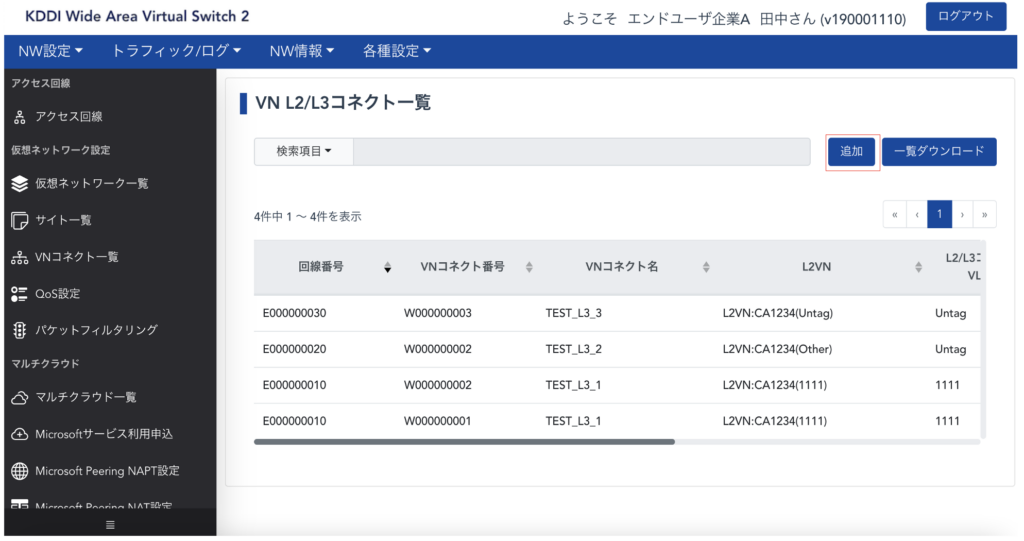
VN L2/L3コネクト一覧画面で「追加」ボタンをクリックすると、VN L2/L3コネクト設定画面に遷移します
2.VN L2/L3コネクト設定(OSPF)❶基本設定
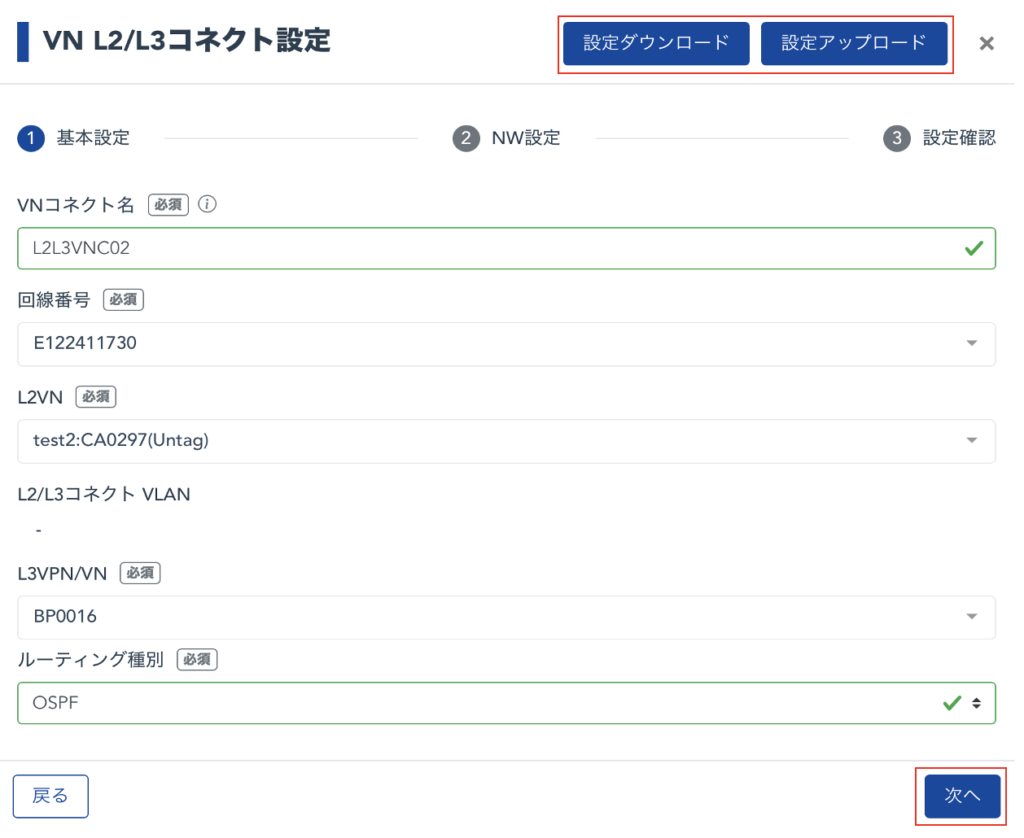
必要事項を記入し、右下の「次へ」ボタンをクリックし次へ進みます。OSPFを設定する場合は[ルーティング種別]でOSPFを選択します。
| 項目 | 説明 |
|---|---|
| VNコネクト名 | VNコネクト名称を入力。(半角英数字・全角で20文字以内) |
| 回線番号 | 接続するVN L2/L3コネクトを選択します。 |
| L2VN | 接続するL2VNを選択します。L2VNは事前に設定が必要です。 |
| L3VPN/VN | 接続するL3VPN/VNを設定します。L3VNは事前に設定が必要です。 |
| ルーティング種別 | ルーティング種別「OSPF」を選択します。 |
| 設定ダウンロード・設定アップロード | 現在の設定を一時保存する事が出来ます 「設定ダウンロード・設定アップロード機能について」ページをご参照下さい。 |
3.VN L2/L3コネクト設定(OSPF)❷NW設定
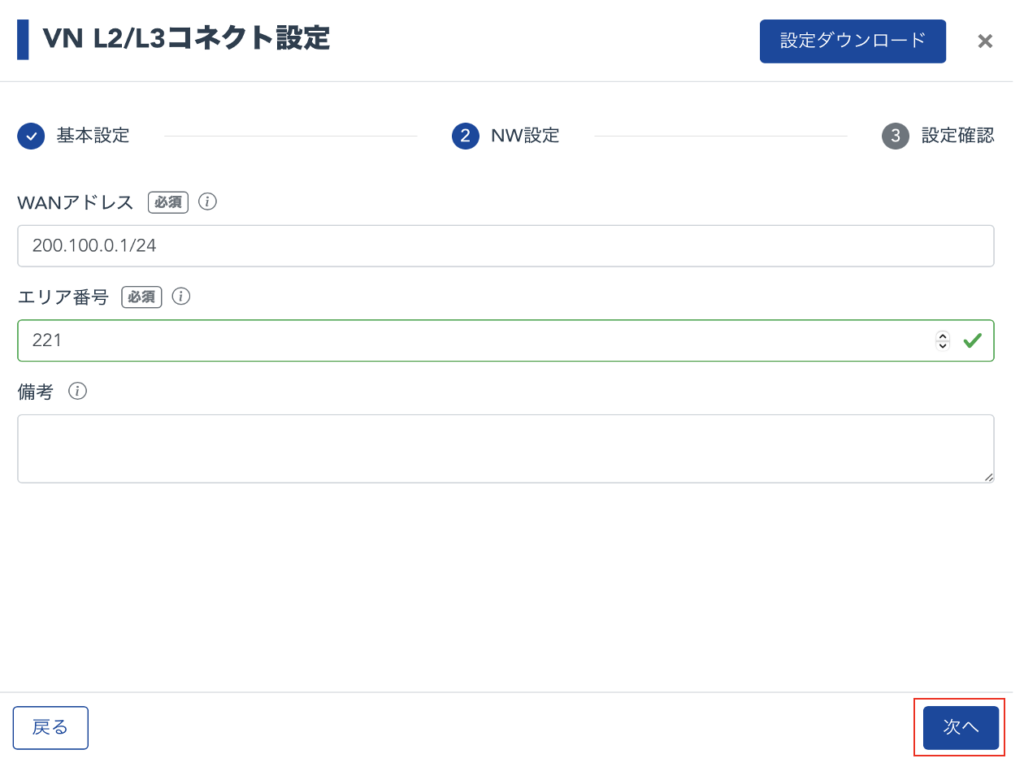
必要事項を記入し、「次へ」ボタンをクリックし次へ進みます。
| 項目 | 説明 |
|---|---|
| WANアドレス | V3VPN/VNのWAN側IPアドレスを入力します。 |
| エリア番号 | エリア番号を入力します。 |
| 備考 | お客様が自由に記載出来る項目です。 |
4.VN L2/L3コネクト設定(OSPF)❸設定確認
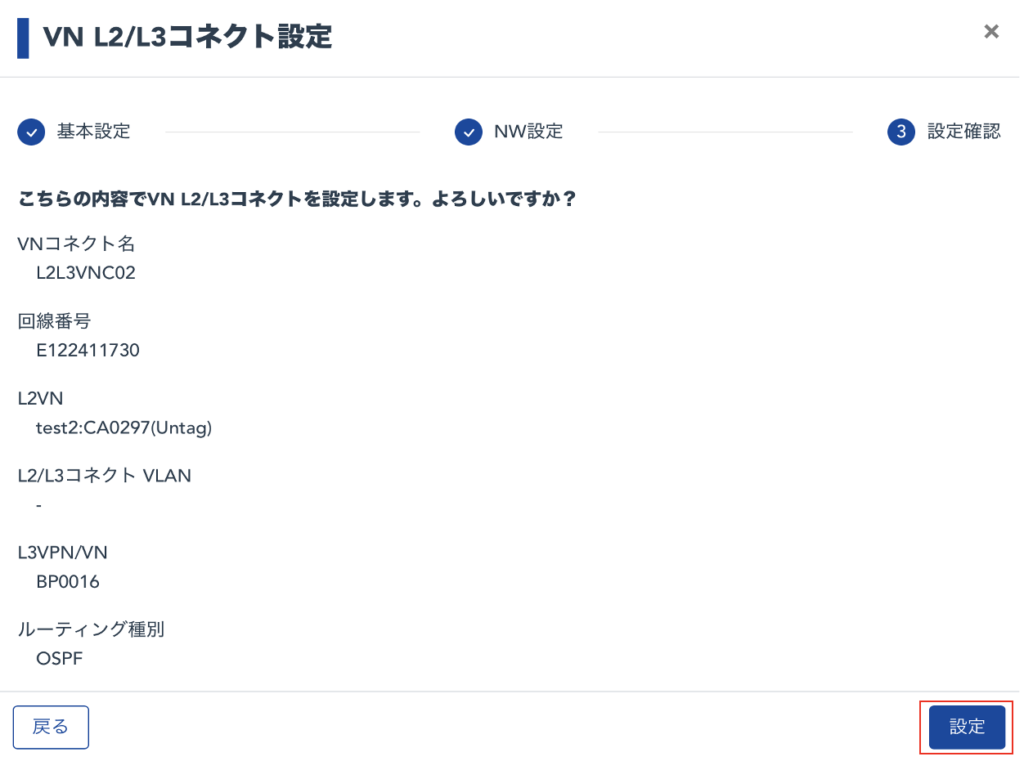
最後に設定確認画面が出ますので、「登録」ボタンをクリックし設定を完了します。
「登録」ボタンが押されるまで「VN L2/L3コネクト設定」画面で設定した情報は反映されませんのでご注意下さい。
5.参考:ネットワーク設定完了通知メール
VNコネクト情報の設定反映完了後メールにて完了を通知いたします。
